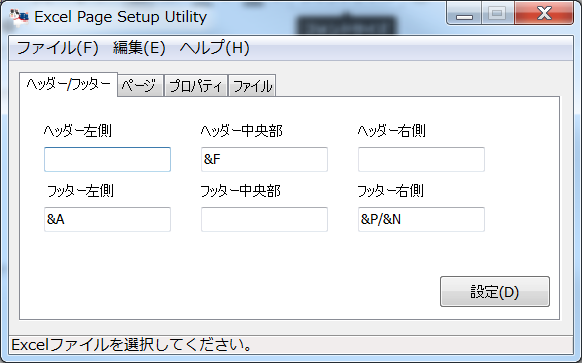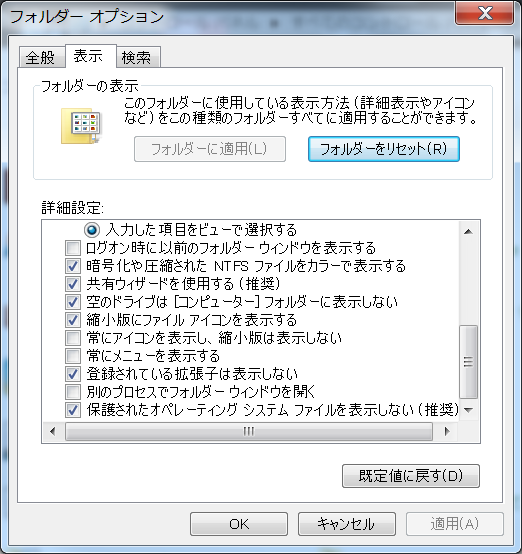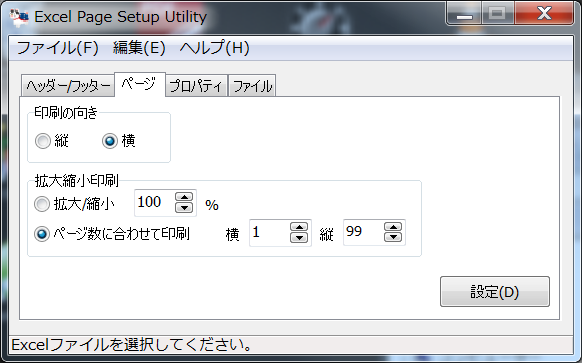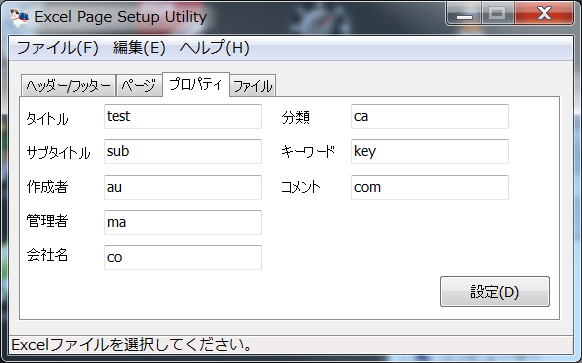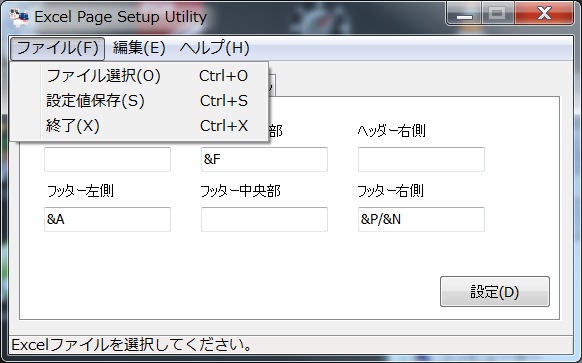どうも。
こんにちは。
同じフォーマットのExcelブックをいくつも作成するといった場面は多々あるかと思います。
やれフッターが統一されていないだとか、変更するといった場面も出てくると非常に面倒です。
そんな時、一括で変更できる便利なツールがあるのでご紹介。
Contents
Excel Page Setup Utility
以下のリンクからダウンロードしてください。
Excel Page Setup Utilityのダウンロード先(Vector)
納品物のExcelファイルに一括してヘッダを設定するために作成したユーティリティです。
複数のExcelファイルを指定して、ヘッダ、フッタ、ブックのプロパティ、印刷の向き、拡大縮小印刷を設定できます。設定値はINIファイルに保存できます。
素晴らしいですね。まさにSEにもってこいのツールです。
ダウンロードしたzipを解凍してsetup.exeをキックしてください。
全部Nextで良いです。(途中で変なブラウザインストールされることもありません)
インストール後、全てのプログラム内にこんなのが出来上がってますので、猫マークの『ExcelPageSetup』をクリックしてください。
メイン画面です。このウィンドウ上にファイルをドラッグするか、右上のファイルタブからファイルを選択してください。
子フォルダまで辿る機能はないので、どこかのフォルダにファイル全部突っ込んで全選択からのドラッグが良いかと思います。
&Aとか変数の意味は下記を参照してください。(作者様にメールで問い合わせして、教えて頂きました。ありがとうございました。)
↑のページの真ん中下のVBAコードがこちらの変数です。
こちらの変数で&Fというのがファイル名を表しているのですが、拡張子を除くということが出来ません。
ただ、印刷するときだけであれば、コンパネの『フォルダオプション』から『登録されている拡張子は表示しない』にチェックを入れている状態であれば印刷されなくなります。
こちらのチェックをOFFにしている状態で印刷すると拡張子付きになります。
自分が使っている機能はヘッダー/フッターの変更がメインですが、その他も機能があります。
ページの印刷設定一括変更機能です。
プロパティの内容を変更できます。自社の会社名を入れておけばいいかもですね。
これから変更しますよってファイル名がずらずら出ます。このウィンドウ内で載っているものをdelキーで消すと変更対象外となります。
上に載っているのがデフォルト状態なのですが、大体どこかしらにコピーライトを打ち込むと思います。
毎回打ち込むのは面倒だと思うので、一回設定する内容を打ち込んだらファイルタブより『設定値保存』が出来ますので、忘れないようにしておきましょう。
おわりに
このツールは本当にいいです。
これ単体でも使えるのですが、自分は以下の作業で使っています。
同じフォーマットでブックが割れているものが大量にある場合。
1.個々に埋め込んでいるフッターのページ数をこのツールで一回消してしまいます。
2.特定のシートのみ印刷するVBSを使って、ドキュワークス(DocuWorks)という有料ツールに吐き出します。
3.ドキュワークス(DocuWorks)上でひとまとめのバインダーにして、ページ番号を振りなおして印刷します。
2番のVBSについてはまた気が向いた時に記事に書きます。
ではでは。